 KEAMANAN & RUMAH PINTAR
KEAMANAN & RUMAH PINTAR
Konfigurasi Modul Jaringan LS-10
Instruksi


WeBPanduan Konfigurasi Modul Jaringan eHome untuk LS-10/LS-20/BF-210
Perkenalan
WeBeHome adalah layanan berbasis cloud yang kuat untuk AlarmBox LS-10/LS-20/LS-30. Dengan menggunakan layanan cloud, Anda dapat mengontrol dan memantau solusi Anda melalui Aplikasi iPhone, iPad, dan Android serta web portal untuk administrasi solusi Anda.
Koneksi IP dibuka dari modul Jaringan lokal ke WeBeHome via Internet yang memiliki 2 keuntungan yang sangat pentingtagadalah:
- Hal ini tidak dan seharusnya tidak mungkin untuk langsung terhubung ke LS-10/LS-20/LS-30 karena adaptor jaringan tidak dikonfigurasi untuk menerima koneksi masuk dan harus ditempatkan di belakang firewall.
- Modul Jaringan lokal menghubungkan dirinya sendiri ke WeBeHome yang menghilangkan kebutuhan untuk mengkonfigurasi firewall dengan aturan penerusan port dan tidak masalah jika IP publik router berubah atau jika Kotak dipindahkan ke lokasi baru.
Untuk alasan keamanan, kami sangat menyarankan agar modul/Kotak Jaringan ditempatkan di belakang firewall/router sehingga tidak ada orang yang dapat menjangkaunya dari Internet.
Kebanyakan router saat ini memiliki firewall built-in dan memiliki jaringan lokal yang terpisah dari Internet sehingga secara default tidak akan mungkin untuk mencapai modul Jaringan solusi keamanan.
Ketika sebuah Kotak terhubung ke WeBeHome semua perubahan pengaturan harus dilakukan melalui WeBantarmuka pengguna eHome. Mengubah pengaturan secara langsung di dalam Kotak dapat menyebabkan perilaku yang tidak diharapkan dan tidak diinginkan. Sangat penting untuk tidak pernah mengubah bidang CMS1 dan setelan pelaporan CMS.
Konfigurasi modul Jaringan
LS-10 dan LS-20 memiliki modul Jaringan BF-210 yang disertakan dalam kotak. (LS-30 membutuhkan modul jaringan eksternal seperti BF-210 atau BF-450)
Langkah 1: Colokkan dan nyalakan
Pertama, colokkan kabel jaringan antara LS-10/LS20/BF-210 dan router Anda.
Kemudian colokkan daya ke AlarmBox.
Langkah 2: Temukan modul Jaringan di jaringan
Instal dan mulai perangkat lunak VCOM. (Lihat metode alternatif untuk VCOM di bab 4)
Bisa di download disini https://webehome.com/download/BF-210_vcom_setup.rar
Jika tidak ada perangkat yang muncul dalam daftar, berikut adalah beberapa tip tentang cara menemukannya
sebuah. Periksa apakah Link LED pada LS-10/LS-20/BF-210 menyala atau berkedip
b. Coba cari lagi
c. Nonaktifkan firewall dll di komputer Anda sendiri (ingat untuk mengaktifkannya segera setelah konfigurasi)
Catatan: Dalam beberapa kasus, VCOM hang saat mencari, lalu coba gunakan "Search by IP" dan berikan jangkauan yang lebih kecil di dalam jaringan Anda.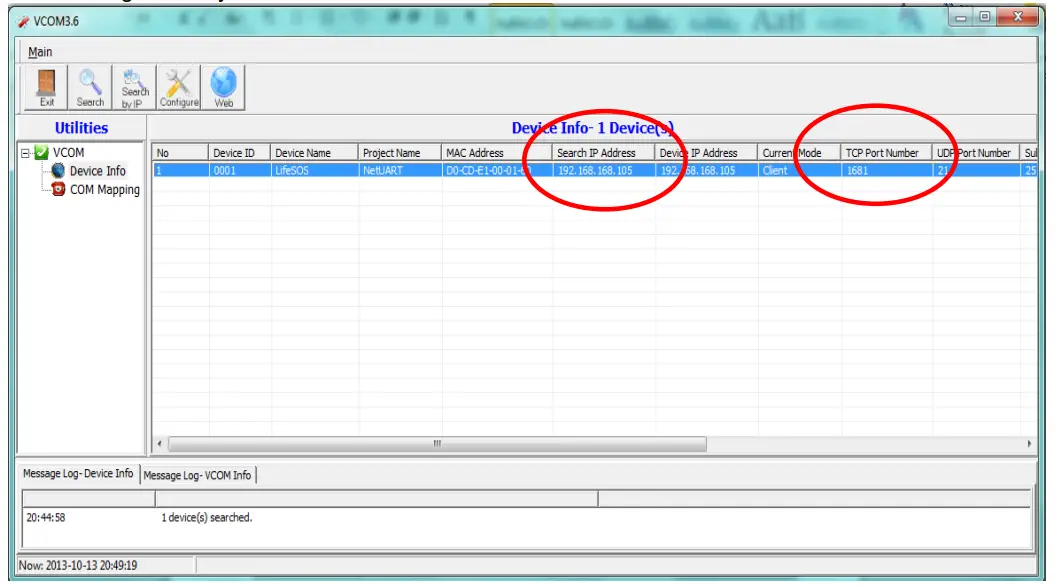
Langkah 3 – Buka browser ke modul jaringan
Ini akan berfungsi jika modul jaringan tidak memiliki port 80 sebagai nomor port TCP dalam daftar VCOM.
Klik pada WEB tombol di VCOM dan Internet Explorer akan terbuka dengan jendela Login ATAU masukkan Alamat IP langsung di Internet Explorer untuk membuka jendela Login.
JANGAN gunakan tombol Konfigurasi di VCOM karena tidak akan menunjukkan nilai yang benar atau membuat pembaruan yang benar.
Nama Pengguna standar adalah "admin" dengan Kata Sandi "admin"
PENANGANAN KHUSUS jika TCP-port 80 pada modul jaringan
Untuk mengaktifkan akses ke modul jaringan, port TCP harus diubah terlebih dahulu menggunakan perangkat lunak VCOM. Pilih modul jaringan dalam daftar di VCOM dan kemudian klik Konfigurasi.
Ubah nomor port menjadi 1681 dan mulai ulang modul jaringan (tanpa mengubah pengaturan lainnya)
Nama Pengguna standar adalah "admin" dengan Kata Sandi "admin"
Ketika modul jaringan telah dimulai ulang, seharusnya dimungkinkan untuk mengaksesnya menggunakan a web peramban.
Langkah 4 – Halaman Pengaturan Administrator
Buka halaman “Administrator Setting” dan centang “IP Configure”, atur ke DHCP
Pengaturan Administrator
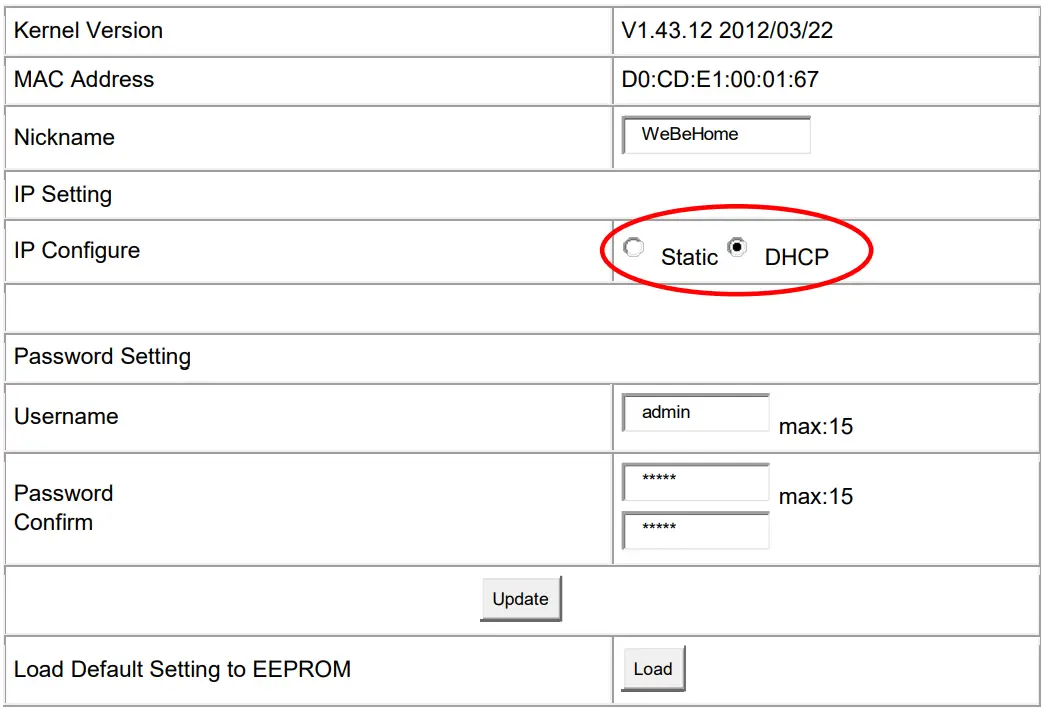
PENTING - Ubah "Konfigurasi IP" hanya berfungsi dengan baik menggunakan Internet Explorer. Standar pabrik adalah DHCP dan oleh karena itu biasanya tidak perlu mengubahnya. Tetapi jika karena alasan tertentu perlu diubah, antarmuka pengguna hanya berfungsi dengan benar di Internet Explorer.
Langkah 5 –Halaman Mode TCP
Buka halaman “TCP Mode” dan ubah pengaturan sesuai gambar di bawah ini dan modul Jaringan kemudian akan membuat koneksi ke cluster001.webehome.com di port 80. Nilai kritis adalah "Klien" menggunakan port "1681" ke server jauh "cluster001.webehome.com”
Jika ini tidak diatur dengan benar, itu tidak akan dapat terhubung ke WeBeRumah.
Kontrol TCP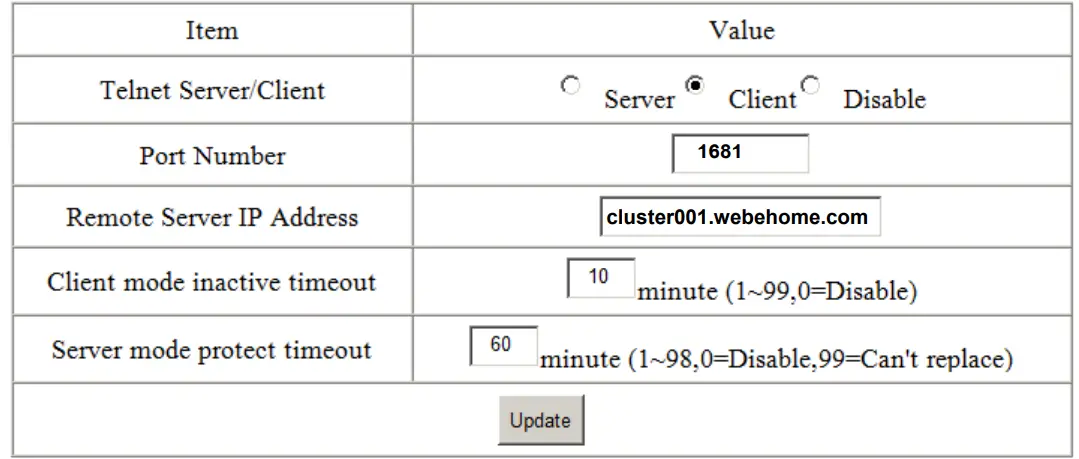
Untuk menyimpan perubahan, klik "Perbarui" dan kemudian "Setel Ulang" untuk diterapkan dan pengaturan baru akan digunakan.
Langkah 6 – Rekomendasi kuat: Ubah Nama pengguna dan Kata Sandi
Selalu ada risiko bahwa orang yang tidak berwenang mencoba mendapatkan akses ke Kotak Anda
Oleh karena itu nama Pengguna dan Kata Sandi default dapat diubah di bawah jendela "Pengaturan Administrator".
Harap gunakan nama pengguna 8 digit dan kata sandi 8 digit. Gabungkan huruf kapital, huruf kecil, dan angka secara acak.
Selesai
Ketika Langkah 5 selesai, Alamat IP diatur secara otomatis dan tidak diperlukan konfigurasi ulang saat memasang unit di lokasi pelanggan yang berbeda selama ada dukungan DHCP dalam koneksi jaringan
Konfigurasi alternatif dengan IP Tetap dan/atau Port 80
Ada konfigurasi alternatif di mana adaptor Jaringan menggunakan alamat IP tetap di jaringan lokal.
Konfigurasi tersebut menghilangkan beberapa kemungkinan masalah TAPI perlu diubah jika adaptor Jaringan dipindahkan ke jaringan yang berbeda atau router diganti ke satu dengan pengaturan jaringan yang berbeda.
Kami telah memperhatikan bahwa fungsi DNS tidak berfungsi untuk beberapa router kecuali IP statis dan DNS publik digunakan (seperti Google DNS di 8.8.8.8)
Untuk mengubah dari IP Dinamis ke IP Statis pada modul Jaringan, ubah dari DHCP ke IP Statis:
– Alamat IP = IP di jaringan lokal Anda yang gratis dan di luar interval DHCP
– Subnet mask = Subnet jaringan lokal Anda, biasanya 255.255.255.0
– Gateway = IP router Anda
– DNS = Gunakan DNS Publik Google 8.8.8.8
– Nomor Port Koneksi: Alih-alih 1681, port 80 dapat digunakan
Example: Alamat IP dan Gateway perlu disesuaikan dengan jaringan Anda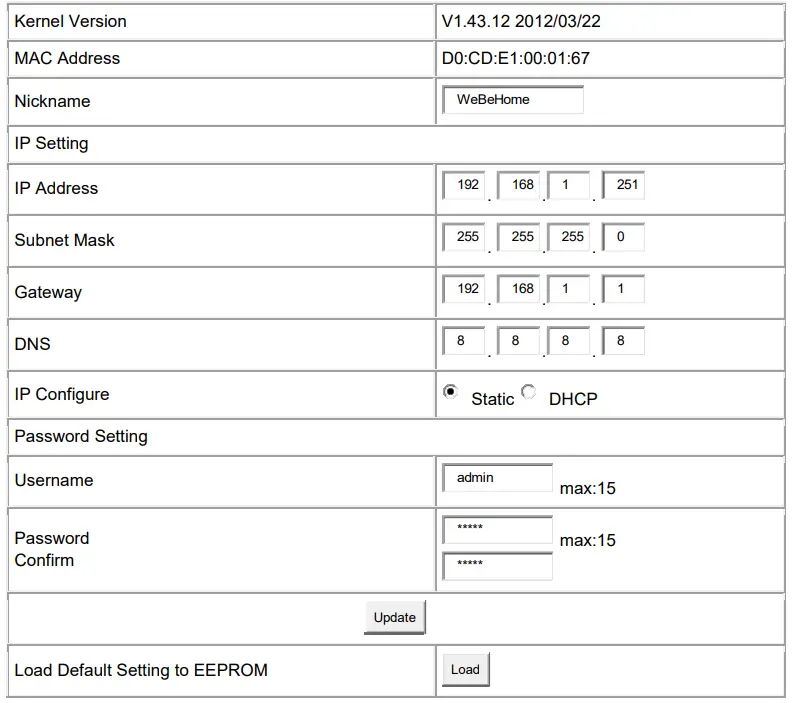
Metode alternatif untuk menemukan modul jaringan
Untuk digunakan jika VCOM tidak menemukan modul jaringan atau jika tidak mungkin menjalankan VCOM di komputer Anda.
Gunakan perangkat lunak pemindai IP untuk menemukan alamat IP modul jaringan.
Ini adalah perangkat lunak yang berfungsi di Windows https://www.advanced-ip-scanner.com/ 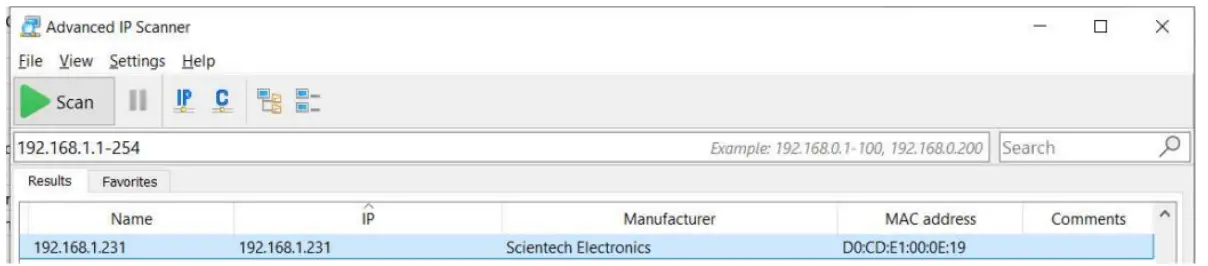
Perangkat lunak serupa dapat ditemukan untuk Mac dan Linux.
Alamat MAC untuk modul jaringan dimulai dengan “D0:CD”
Buka sebuah web browser menuju IP yang ditampilkan. Dalam hal ini harus terbuka untuk http://192.168.1.231
Lanjutkan dengan Langkah 4 di Bab 4.
Tanya Jawab Umum
- “Tidak ada Unit Pangkalan baru yang ditemukan!” ditampilkan pada web halaman “Tambahkan Kotak baru ke pelanggan”
Pesan ini ditampilkan ketika:
• LS-10/LS-20/LS-30 baru tidak terhubung ke WeBeHome (lihat penyebab di bawah)
• Komputer Anda tidak terhubung ke Internet dari alamat IP publik yang sama dengan modul Jaringan. Untuk mantanample, jika Anda berada di tempat lain saat memasangkan LS-10/LS20/LS-30 atau jika Anda menggunakan internet seluler dan Kotak menggunakan koneksi internet tetap - Saya memiliki router Thomson TG799
Untuk beberapa alasan, router Thomson TG799 terkadang tidak menetapkan alamat IP ke modul jaringan. Jika itu terjadi, Anda harus menetapkan alamat IP tetap ke modul jaringan. Buka bab 3, konfigurasi Alternatif, dan gunakan nilai di bawah ini.
Kolom Alamat IP mungkin diatur ke 0.0.0.0. Jika Anda menggunakan pengaturan default router dan tidak memiliki perangkat yang dikonfigurasi secara manual, Anda dapat mengatur:
Alamat IP: 192.168.1.60
Subnet mask: 255.255.255.0
Gerbang: 192.168.1.1
DNS 8.8.8.8 - Alarm telah terhubung tetapi sekarang OFFLINE di WeBrumah elektronik
Koneksi jaringan mungkin terputus karena suatu alasan (Internet secara default tidak 100% stabil). Coba yang berikut ini:
a) Mulai ulang modul Jaringan
- Untuk LS-10: Cabut kabel daya. Tunggu sekitar 20 detik lalu pasang kembali kabel daya.
- Untuk LS-20: Cabut kabel power ke LS-20 dan tekan tombol BAT di bagian belakang LS-20. Tunggu sekitar 20 detik lalu pasang kembali kabel daya dan tunggu beberapa menit
- Untuk BF-210/BF-450: Cabut kabel yang menuju ke AlarmBox LS-30. Tunggu sekitar 20 detik lalu pasang kembali kabelnya dan tunggu beberapa menit
b) Mulai ulang modul Jaringan dan router Anda
- Untuk LS-10: Cabut kabel daya.
- Untuk LS-20: Cabut kabel power ke LS-20 dan tekan tombol BAT di bagian belakang LS-20.
- Untuk BF-210/BF-450: Cabut kabel yang menuju ke AlarmBox LS-30.
- Cabut daya ke Router Anda dan tunggu sekitar 20 detik.
- Colokkan kembali daya ke router dan tunggu sekitar 5 menit agar router bisa online kembali.
- Pasang kembali LS-10/LS-20/BF-210/BF-450 lalu tunggu beberapa menit
c) Periksa apakah Anda memiliki akses dari jaringan Anda ke Internet dari komputer dengan menghubungkan kabel jaringan yang terhubung ke LS-10/LS-20/BF-210/BF-450 ke komputer Anda. Kemudian buka browser internet dan periksa apakah Anda mendapatkan akses ke internet.
4) Saya telah mengubah pengaturan secara manual dan LS-10/LS-20/LS-30 sekarang OFFLINE
WeBpenggunaan eHome untuk mantanample CMS1 dan beberapa pengaturan lain di LS-10/LS-20/LS-30 untuk mengidentifikasinya. Jika ini diubah secara manual (bukan melalui WeBeHome) lalu WeBeHome tidak akan lagi mengenali LS-10/LS-20/LS-30 dan kemudian menetapkan CMS1 baru dll ke sistem. Kemudian akan berperilaku seperti LS-10/LS-20/LS-30 baru dan yang lama akan selamanya Offline. Kami sangat menyarankan untuk hanya menggunakan WeBeHome untuk mengubah pengaturan dan tidak pernah mengubah pengaturan apa pun langsung ke LS-10/LS-20/LS-30. Anda perlu menambahkan lokasi baru (dari halaman Pelanggan) dan kemudian menambahkan AlarmBox Anda seperti lokasi baru.
5) Saya telah melakukan Reset LS-10/LS-20/LS-30 saya dan sekarang OFFLINE
Ini akan berperilaku seperti LS-10/LS-20/LS-30 baru dan yang lama akan selamanya Offline. Anda perlu menambahkan lokasi baru (dari halaman Pelanggan) dan kemudian menambahkan AlarmBox Anda seperti lokasi baru.
6) Semuanya terlihat baik-baik saja tetapi AlarmBox sedang offline
Cobalah untuk mengatur ulang modul jaringan menggunakan "Setel ulang perangkat" dari web antarmuka modul jaringan. Ikuti langkah ini:
– Tekan tombol “Reset”
– Tunggu sekitar 20 detik
– Restart modul jaringan menggunakan instruksi pada poin 4 di atas. Ini penting karena terkadang tidak merilis informasi jaringan kecuali jika ini dilakukan
– Konfigurasikan kembali modul jaringan sesuai dengan bab 2.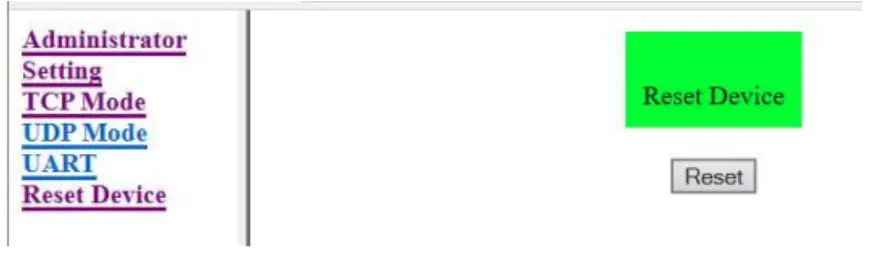
7) Alarm menyebabkan masalah jaringan di jaringan lokal saya
Kemungkinan penyebabnya adalah penanganan DHCP dengan Router tidak berfungsi sebagaimana mestinya, solusinya adalah dengan mengatur alamat jaringan statis dari modul jaringan seperti yang ditunjukkan pada konfigurasi Alternatif di atas.
Jika modul jaringan sudah memiliki alamat IP statis, maka konfigurasi IP statis mungkin tidak benar.
8) Koneksi ke WeBeHome tidak stabil
Masukkan alamat IP Statis yang dapat menghapus beberapa jenis masalah terkait jaringan. Lihat bab 3.
9) Ada beberapa "Koneksi Ulang" di acara masuk WeBrumah elektronik
Sambungan ulang adalah ketika LS-10/30 BF-210/450 telah benar-benar terputus dan sambungan baru dibuat dalam beberapa menit.
Itu cukup umum. Bahkan dengan koneksi jaringan yang baik itu akan terjadi dari waktu ke waktu. Jika ada lebih dari 10 hingga 20 koneksi ulang per 24 jam, maka ada alasan untuk khawatir.
10) Ada beberapa "Koneksi baru" untuk WeBrumah elektronik
Ketika LS-10/30 BF-210/450 telah benar-benar terputus dan koneksi baru dibuka. Biasanya, koneksi baru dilakukan pada acara berikutnya dari LS-10/30 yang seharusnya dalam waktu 6 menit. Jika ada banyak jenis pemutusan dan koneksi baru setiap hari, maka ada sesuatu yang salah dalam jaringan/koneksi internet dan harus diurus.
11) Ada masalah koneksi dan tidak satu pun di atas yang membantu
Ada beberapa cara router/firewall dan operator internet dapat mengganggu atau memblokir koneksi.
Berikut adalah daftar masalah potensial:
– Inspeksi paket dihidupkan yang memeriksa komunikasi antara alarm dan cloud yang memblokir/menghapus konten. Matikan inspeksi paket di router/firewall akan menyelesaikan masalah ini.
– Lalu lintas keluar diblokir, baik sepenuhnya atau untuk beberapa perangkat. Periksa aturan untuk memblokir
lalu lintas keluar di router/firewall dan pastikan tidak ada aturan yang memengaruhi koneksi alarm.
– Router/firewall atau penyedia internet bisa memiliki aturan yang menutup koneksi yang telah
terbuka lebih lama dari waktu tertentu. Nonaktifkan aturan tersebut untuk menghindari pemutusan.
12) Koneksi ke WeBeHome tidak stabil
Masukkan alamat IP Statis yang dapat menghapus beberapa jenis masalah terkait jaringan. Lihat bab 3.
 © WeBeRumah AB
© WeBeRumah AB
situs web resmi.webehome.com
Versi 2.21 (2022-02-28)
mendukung@webehome.com
Dokumen / Sumber Daya
 |
WeBKonfigurasi Modul Jaringan eHome LS-10 [Bahasa Indonesia:] Instruksi LS-10, LS-20, BF-210, Konfigurasi Modul Jaringan, Modul Jaringan, Konfigurasi Modul, LS-10 |



